守望先锋侧键失灵怎么办?
1
2025 / 05 / 15
在享受《守望先锋二》(Overwatch2)所带来的沉浸式游戏体验时,将游戏设置成全屏模式可以提升游戏体验,让玩家更加专注在游戏的精彩场面之中。我们应该如何调整设置以实现全屏模式呢?本文将详细介绍操作步骤,并说明调整后可能带来的效果。
《守望先锋二》为玩家提供了丰富的图形设置选项,包括画面分辨率、画质调整以及全屏/窗口模式切换等。您需要进入游戏设置进行操作:
1.打开游戏,等待启动界面结束后,点击屏幕右上角的“选项”按钮。
2.在弹出的设置菜单中,向下滑动找到“显示”部分。
在“显示”部分,您可以找到“窗口模式”选项,这个选项决定了游戏是以全屏模式还是窗口模式运行。默认情况下,游戏可能设为“全屏窗口”模式,如果想要完全脱离操作系统的窗口环境,您需要进行以下步骤调整。
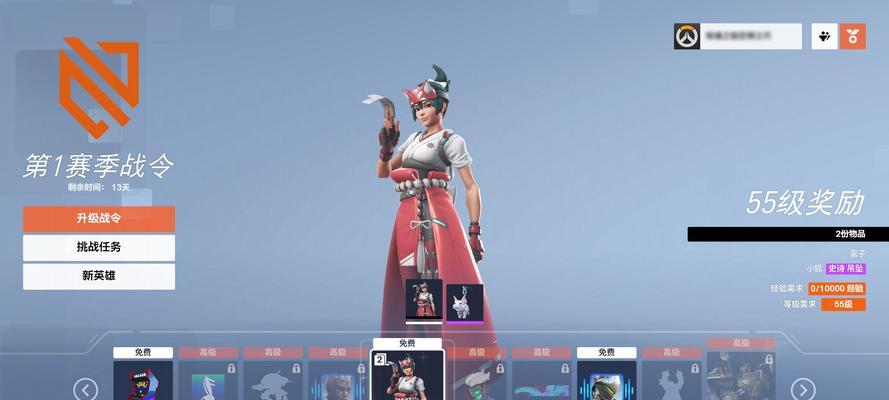
请按照以下步骤将《守望先锋二》调整为全屏模式:
1.在“窗口模式”下拉菜单中选择“全屏”选项。
2.确认选择后,游戏会自动关闭并重启,以便应用新的设置。
3.启动游戏后,您应该可以看到游戏界面占据了整个屏幕,而操作系统的任务栏和其他窗口则不再可见。

通过以上步骤调整到全屏模式后,您会感受到以下变化和效果:
无边框沉浸体验:全屏模式去除了窗口的边框,让您感受到更加沉浸的游戏世界。
性能提升:对于一些电脑配置较低的用户来说,全屏模式可以释放一定的系统资源,提升游戏性能。
分辨率调节:在全屏模式下,您可以自由选择适合自己显示器的分辨率,获得更佳的视觉效果。
减少干扰:在全屏模式下,游戏会覆盖整个屏幕,减少因操作系统的其他窗口出现而造成的干扰。

1.调整后屏幕出现黑边怎么办?
如果调整为全屏模式后出现黑边,建议检查您选择的分辨率是否与显示器支持的分辨率一致。如果不一致,请返回设置菜单,选择一个适合您显示器的分辨率。
2.全屏模式下怎样快速切换到桌面?
在全屏模式下,通常可以通过按键盘上的`Windows`键或者`Alt`+`Tab`键组合快速切换到桌面,但具体操作可能因电脑设置不同而异。
3.全屏模式下如何录制游戏画面?
全屏模式下录制游戏画面,建议使用游戏内置的“游戏录制”功能或使用第三方录屏软件,并确保这些软件设置为全屏录制模式。
《守望先锋二》作为一款多人在线竞技游戏,对图形处理能力有较高的要求。设置为全屏模式能够在一定程度上优化游戏体验和性能。然而,要注意的是,在进行游戏设置之前,确认您的显卡驱动程序是最新的,这样能确保游戏运行得更流畅,减少可能出现的兼容性问题。
通过上述详细的操作步骤和对效果的说明,相信您已经对《守望先锋二》如何设置成全屏模式有了全面的了解。调整为全屏模式后,您应该能够获得更加专注和沉浸的游戏体验。游戏世界正等着您去探索,希望您在《守望先锋二》的战场上能够所向披靡,享受游戏带来的乐趣。
